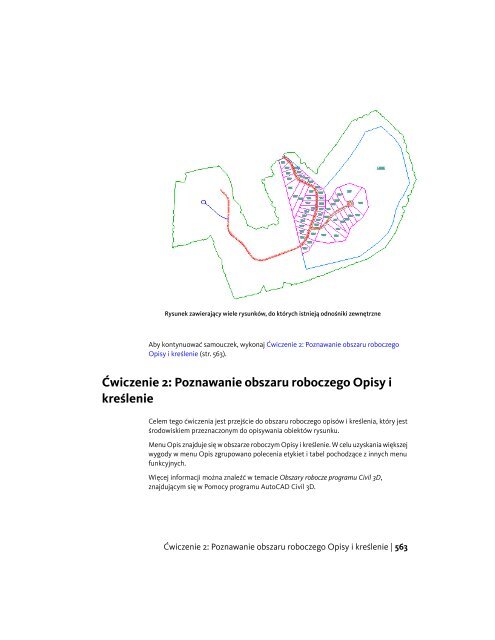Äwiczenie 1
Äwiczenie 1 Äwiczenie 1
UWAGA Zauważ, że można też dołączyć rysunek pochodzący z programu Vault.7 W oknie dialogowym Wybierz plik odnośnika przejdź do Folder My Civil 3D TutorialData (str. 637). Wybierz rysunki Labels_Alignments.dwg i Labels_Parcels.dwg. Kliknijprzycisk Otwórz.8 W oknie dialogowym Odnośnik zewnętrzny sprawdź, czy są zaznaczone następująceustawienia.■Typ odnośnika: DołączenieTo ustawienie określa, że odnośniki zewnętrzne pozostaną w bieżącym rysunkugłównym (Labels-1a.dwg), jeżeli bieżący rysunek jest dołączony jako odnośnikzewnętrzny do innego rysunku. Jeżeli jest zaznaczona opcja Nakładka, odnośnikizewnętrzne istniejące na rysunku zostaną zignorowane, jeżeli rysunek jestdołączony do innego rysunku jako odnośnik zewnętrzny.■Typ ścieżki: Względna ścieżkaTo ustawienie sprawia, że w razie przeniesienia rysunku bieżącego i rysunku,do którego istnieją odnośniki, do innej lokalizacji, istnieje mniejszeprawdopodobieństwo utracenia tych odnośników.PORADA Przed utworzeniem odnośnika zewnętrznego sprawdź, czy rysunki,do których istnieją odnośniki, są zapisywane w tym samym katalogu co rysunekbieżący.WAŻNE Dołączone odnośniki zewnętrzne muszą mieć poniższe ustawienia.Jeżeli punkt wstawienia, skala lub obrót są inne niż na rysunku bieżącym, etykietyprogramu AutoCAD Civil 3D nie będą działać.■■■■Punkt wstawienia, Wybierz na ekranie: niezaznaczoneSkala, Wybierz na ekranie: niezaznaczoneSkala, Skala proporc.: zaznaczoneObrót: Wybierz na ekranie: niezaznaczone9 Kliknij przycisk OK.Linie trasowania i działki pojawią się w oknie rysunku, a rysunki, w których sięznajdują, są wymienione na palecie Odnośniki zewnętrzne. Zamknij paletę Odnośnikizewnętrzne.562 | Rozdział 16 Samouczki Etykiety i tabele
Rysunek zawierający wiele rysunków, do których istnieją odnośniki zewnętrzneAby kontynuować samouczek, wykonaj Ćwiczenie 2: Poznawanie obszaru roboczegoOpisy i kreślenie (str. 563).Ćwiczenie 2: Poznawanie obszaru roboczego Opisy ikreślenieCelem tego ćwiczenia jest przejście do obszaru roboczego opisów i kreślenia, który jestśrodowiskiem przeznaczonym do opisywania obiektów rysunku.Menu Opis znajduje się w obszarze roboczym Opisy i kreślenie. W celu uzyskania większejwygody w menu Opis zgrupowano polecenia etykiet i tabel pochodzące z innych menufunkcyjnych.Więcej informacji można znaleźć w temacie Obszary robocze programu Civil 3D,znajdującym się w Pomocy programu AutoCAD Civil 3D.Ćwiczenie 2: Poznawanie obszaru roboczego Opisy i kreślenie | 563
- Page 523 and 524: 9 Kliknij prawym przyciskiem myszy
- Page 525 and 526: 12 Następnie zostanie określony p
- Page 527 and 528: ■ FTh = 6■ SBPC = 3■ SBSD = 4
- Page 529 and 530: Kliknij opcję Zapisz rodzinę czę
- Page 531 and 532: konieczny krok, aby mieć pewność
- Page 533 and 534: 43 Kliknij prawym przyciskiem myszy
- Page 535 and 536: Ćwiczenie 1: Definiowanie nowej cz
- Page 537 and 538: 4 Powtórz kroki, aby utworzyć kol
- Page 539 and 540: 11 Kliknij prawym przyciskiem myszy
- Page 541 and 542: 18 Powtórz opisane kroki, aby utwo
- Page 543 and 544: 21 Rozwiń drzewo Parametry modelu,
- Page 545 and 546: to aktualizację wartości w obszar
- Page 547 and 548: Więcej informacji można znaleźć
- Page 549 and 550: W odpowiedzi na monit o płaszczyzn
- Page 551 and 552: 9 Kliknij prawym przyciskiem myszy
- Page 553 and 554: 14 Kliknij prawym przyciskiem myszy
- Page 555 and 556: prostopadłościanu jest połączon
- Page 557 and 558: 21 Kliknij prawym przyciskiem myszy
- Page 559 and 560: 2 Kliknij prawym przyciskiem myszy
- Page 561 and 562: Zostanie utworzony wymiar LenB3.11
- Page 563 and 564: 13 Przyrównaj wymiar LenB4 do SRS-
- Page 565 and 566: ■SVPC: SFH + 6 — Prześwit odp
- Page 567 and 568: 4 Kliknij kartę Konstrukcja. Klikn
- Page 569 and 570: 17 Zmień następujące wartości.
- Page 571 and 572: SamouczkiEtykietyitabele16W tych sa
- Page 573: zminimalizowanie wielkości rysunku
- Page 577 and 578: Do definiowania etykiet służą po
- Page 579 and 580: zawiera style obiektu i etykiety do
- Page 581 and 582: Zestaw etykiet zastosowany w nowo u
- Page 583 and 584: Dodawanie etykiet do linii trasowan
- Page 585 and 586: Ćwiczenie stanowi kontynuację ćw
- Page 587 and 588: Linia trasowania z ręcznie wstawio
- Page 589 and 590: 4 Na linii trasowania jezdni klikni
- Page 591 and 592: 14 Kliknij etykietę EP: 0+243.63.
- Page 593 and 594: Ćwiczenie 4: Praca z właściwośc
- Page 595 and 596: Etykiety linii trasowania ze zmodyf
- Page 597 and 598: N: E: 8 Kliknij przycisk OK.Zauważ
- Page 599 and 600: UWAGA Jeżeli skróty w etykietach
- Page 601 and 602: Tworzenie tabeli powierzchni dział
- Page 603 and 604: Następnie te etykiety zostaną zam
- Page 605 and 606: 10 W oknie dialogowym Tworzenie tab
- Page 607 and 608: 5 W oknie rysunku powiększ obszar
- Page 609 and 610: Ćwiczenie 1: Tworzenie stylu etyki
- Page 611 and 612: 10 Na liście Nazwa komponentu wybi
- Page 613 and 614: Tworzenie pochodnego stylu etykiety
- Page 615 and 616: 5 W wierszu Tekst : Wysokość teks
- Page 617 and 618: Linia trasowania i jej etykiety zos
- Page 619 and 620: 15 Kliknij menu Linie trasowania
- Page 621 and 622: Etykiety pikiety są ukryteZauważ,
- Page 623 and 624: Etykieta pikiety głównej 0+040 w
Rysunek zawierający wiele rysunków, do których istnieją odnośniki zewnętrzneAby kontynuować samouczek, wykonaj Ćwiczenie 2: Poznawanie obszaru roboczegoOpisy i kreślenie (str. 563).Ćwiczenie 2: Poznawanie obszaru roboczego Opisy ikreślenieCelem tego ćwiczenia jest przejście do obszaru roboczego opisów i kreślenia, który jestśrodowiskiem przeznaczonym do opisywania obiektów rysunku.Menu Opis znajduje się w obszarze roboczym Opisy i kreślenie. W celu uzyskania większejwygody w menu Opis zgrupowano polecenia etykiet i tabel pochodzące z innych menufunkcyjnych.Więcej informacji można znaleźć w temacie Obszary robocze programu Civil 3D,znajdującym się w Pomocy programu AutoCAD Civil 3D.Ćwiczenie 2: Poznawanie obszaru roboczego Opisy i kreślenie | 563